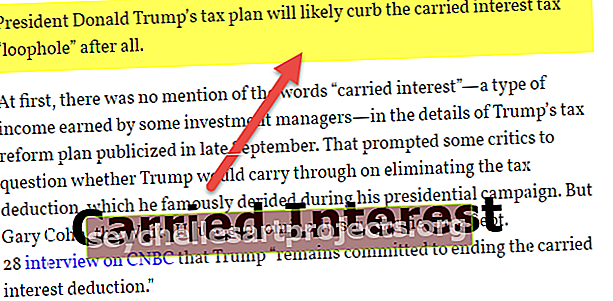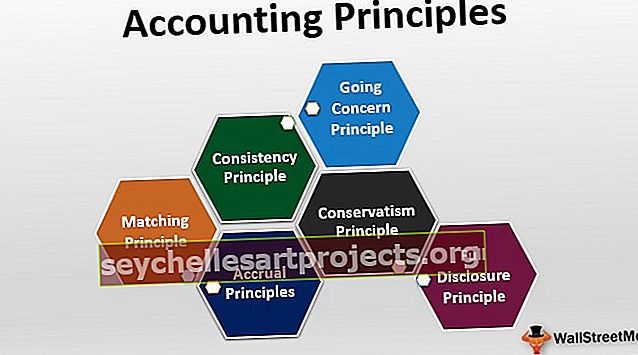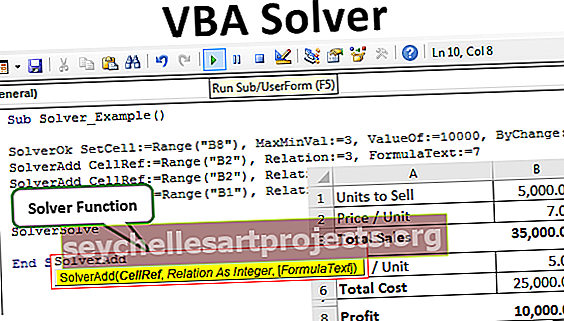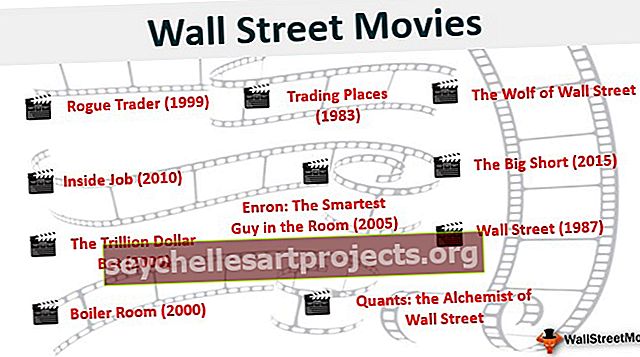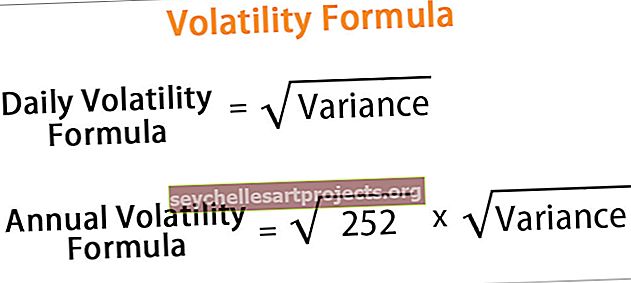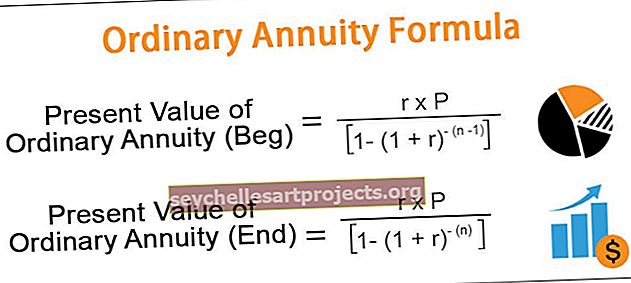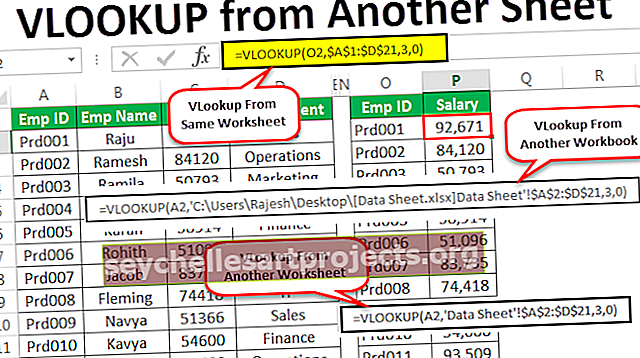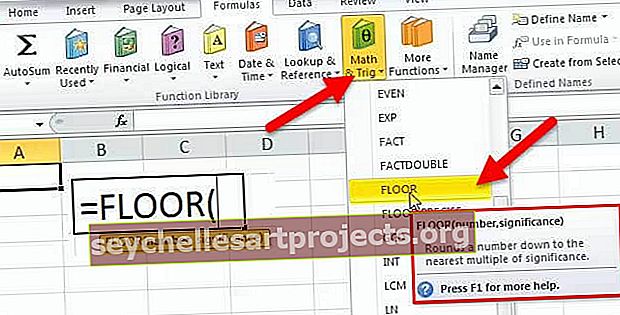Zīmēšanas rīks programmā Excel | Kā programmā Excel ievietot zīmēšanas objektus / formas?
Zīmēšana excel nozīmē formas veidošanu programmā Excel, tagad Excel mums ir nodrošinājis daudzus zīmēšanas rīkus, daži no tiem ir iepriekš definēti zīmējumi vai iepriekš definētas formas, kā arī ir iespēja brīvai zīmēšanas formai, kur lietotājs var noformēt zīmējumu, izmantojot peli , tas ir pieejams Excel ievietošanas cilnes formās.
Kā programmā Excel izmantot zīmēšanas rīku?
1. solis - dodieties uz Excel rīkjoslas cilni Ievietot.

2. solis - izvēlieties vajadzīgo zīmēšanas objektu:
- Ja vēlaties ievietot figūru, noklikšķiniet uz figūrām.

- Uzzīmējiet objektu, kuru vēlaties uzzīmēt Excel:

- Noklikšķiniet uz formāta, lai pielāgotu zīmējumu, piemēram, pēc krāsas, robežas, objekta lieluma, efektiem utt.

3. solis - ja vēlaties pievienot tekstlodziņu jebkuram objektam
- Ja vēlaties pievienot tekstu kādam no zīmējumiem, dodieties uz ievietot un atlasīt tekstlodziņu:

- Noklikšķiniet uz tekstlodziņa, uzzīmējiet tekstlodziņu horizontāli vai vertikāli un ierakstiet tajā, noklikšķiniet uz Enter

- Ja vēlaties mainīt teksta krāsu vai pielāgot tekstlodziņu, pārejiet uz formātu un noklikšķiniet, lai veidotu stilu.

- Kā parādīts zemāk, šis ir pēdējais taisnstūra lodziņš ar krāsu pielāgošanu.

Ieguvumi
- Izmantojot Excel zīmēšanas rīku, varat padarīt savus datus pievilcīgākus
- Excel ir viegli ievietot formas un diagrammas.
- Ļoti viegli pielāgot objektu atbilstoši prasībām.
- Jūs varat ievietot vairākus objektus tik daudz, cik nepieciešams, bez ierobežojumiem.
- Jūs varat viegli pagriezt un pagriezt figūras, izmantojot komandu Rotate grupā Arrange zem cilnes Format
- Viegli pievienot tekstu formai.
- Ja vēlaties sagatavot jebkuru diagrammu, tas palīdz savienot figūras ar līniju palīdzību.
Padoms un triki Excel zīmēšanas rīku ievietošanai
- Jūs varat viegli pievienot tekstu visām veidlapām, kuras veidojat Excel lapā.
- Jūs varat vienkārši izmantot plašu zīmēšanas objektu skaitu, kas pieejams lentes cilnē Ievietot.
- Excel neierobežo jūs tikai no darblapu skaitļiem un satura. Jūs varat arī iekļaut dažādu veidu formas.
- Programma Excel ļauj pagriezt zīmēšanas objektus vai nu uz plaknes, vai vertikāli.
- Zīmēšanas objektus var kārtot viens otram praktiski jebkurā vēlamajā veidā. Gadījumā, ja jums jāmaina pieprasījums, kurā šie zīmēšanas objekti ir slāņaini.
- Jāpiepilda zīmēšanas objekts ar dažāda veida triecieniem? Programma Excel sniedz dažus efektus, kas var padarīt jūsu zīmēšanas objektus “pop”.